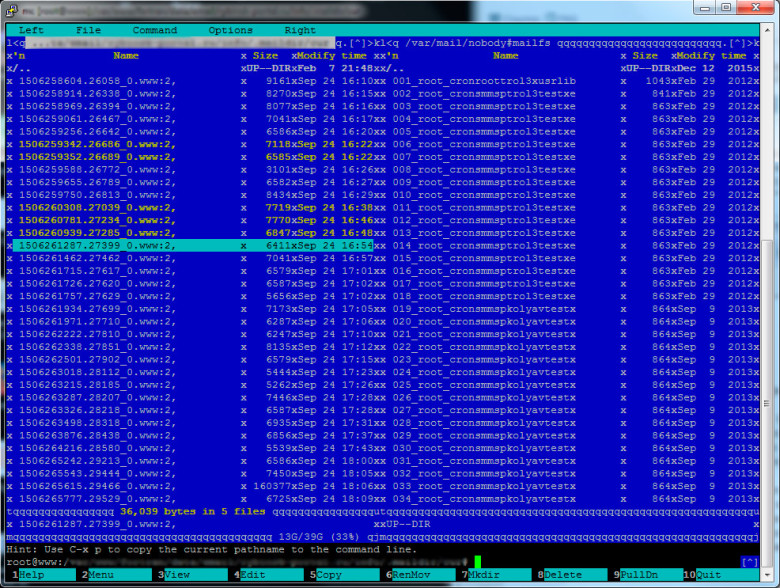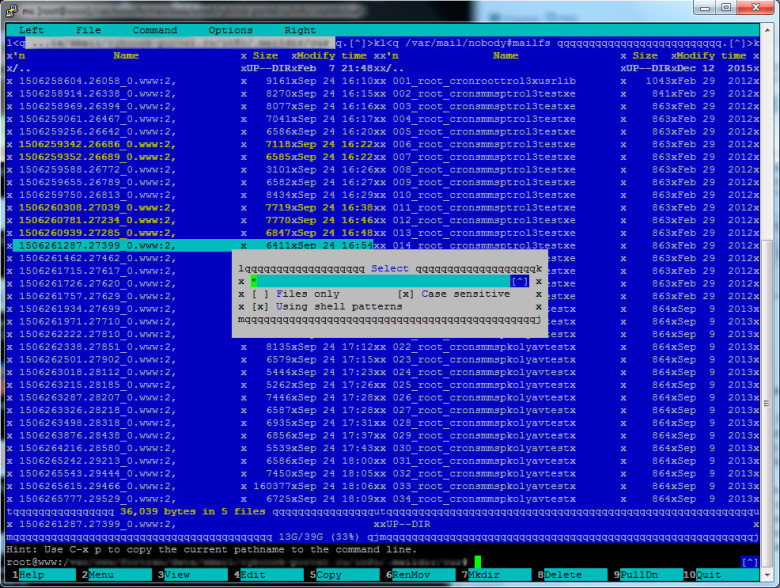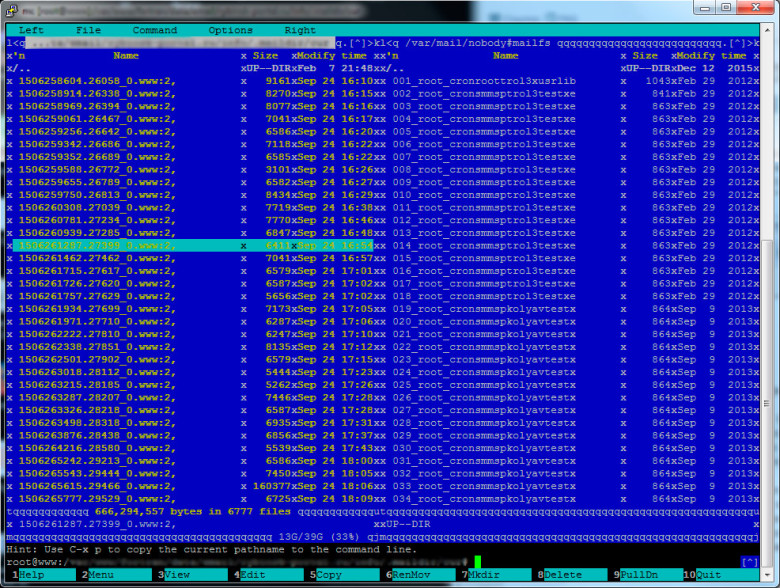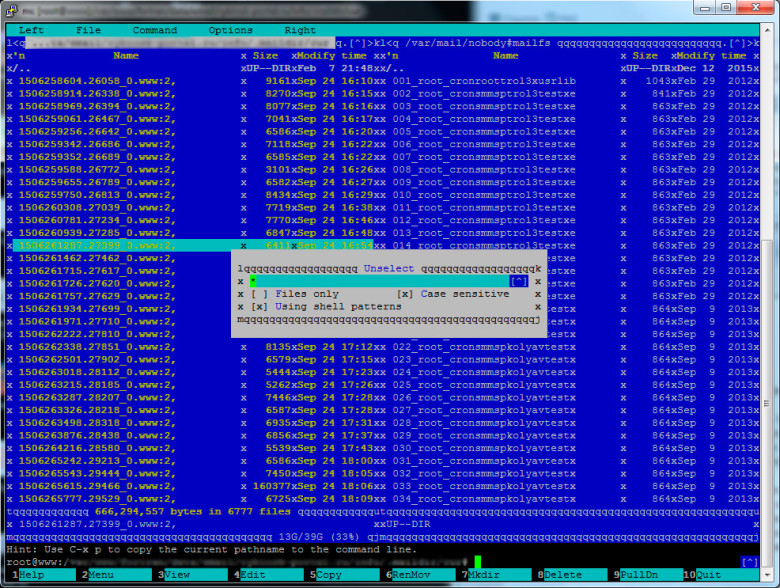- 📑 Шпаргалка по горячим клавишам для файловых панелей MC (midnight commander)
- Горячие клавиши MC
- Пояснение к описанию клавиатурных сочетаний
- Одновременное нажатие нескольких клавиш
- Последовательное нажатие нескольких клавиш
- Горячие клавиши для файловых панелей
- Как в MC выделить все файлы или несколько файлов?
- Шпаргалка по mc (midnight commander)
- Общее
- F1-F12
- Поиск
- Командная строка
- Операции над файлами
- Работа с каталогами
- Работа с панелями
- История
- Редактор
- Просто цитата
📑 Шпаргалка по горячим клавишам для файловых панелей MC (midnight commander)
Горячие клавиши MC
Пояснение к описанию клавиатурных сочетаний
Клавиатурные сочетания выбираются модификаторами. В mc используются модификаторы:
- Ctrl — Клавиша «Control» или «Ctrl»;
- Meta — Клавиша «Alternate», или «Alt», или «Meta», такде может быть заменена однократным нажатием «Esc» или «Escape»;
- Esc — Клавиша «Escape» или «Esc»;
- Shift — Клавиша «Shift», Также может на клавиатурах обозначаться как стрелочка, указывающая вверх ниже клавиши «Caps Lock» или ниже клавиши «Enter».
Одновременное нажатие нескольких клавиш
Если необходимо нажать одновременно несколько клавиш, то такое нажатие описывается как суммирование. Например, если необходимо нажать «Control» и «r», то будет такое описание:
Если необходимо нажать клавиатурное сочетание с буквами верхнего регистра (Ctrl и R, например):
Точно также описываются клавиатурные сочетания с клавишей Meta:
Одновременное нажатие не подразумевает буквально одновременное — необходимо сначала нажать клавишу-модификатор, затем необходимую клавишу, затем отпустить клавишу-модификатор. Например, как ввести клавиатурное сочетание Meta+r:
- Нажимаем клавишу Alt и не отпускаем её;
- Нажимаем вторым пальцем(либо пальцем второй руки) клавишу r и сразу отпускаем её;
- Отпускаем клавишу Alt.
В случае добавления модификатора Shift (Meta+Shift+R, например)последовательность действий будет такой:
- Нажимаем клавишу Alt и не отпускаем её;
- Нажимаем клавишу Shift и не отпускаем её;
- Нажимаем клавишу r и сразу отпускаем её;
- Отпускаем клавишу Shift;
- Отпускаем клавишу Alt.
Последовательное нажатие нескольких клавиш
Если необходимо нажать сначала одну клавишу (или клавиатурное сочетание), а затем вторую то такое действие записывается как перечисление через запятую. Например, необходимо нажать клавиатурное сочетание Ctrl+p, а затем дополнительно нажать клавишу «p», то будет такая запись:
Либо, если нужно нажать два раза Ctrl+p:
Горячие клавиши для файловых панелей
Ctrl и Shift обозначают соответствующие клавиши клавиатуры, Meta — условное обозначение для набора мета-клавиш, на современном PC это обычно Alt или Esc.
| F3 | Просмотр файла |
| F4 | Редактирование файла |
| Insert | Выделение текущего объекта |
| + | вызывает окно для выделения группы файлов (можно использовать регулярные выражения) |
| снимает отметку с группы файлов (действие, обратное тому, которое вызывается по клавише +) | |
| Meta+Enter | Вставить ‘текущий объект’ 1 в командную строку |
| Meta+. | не показывать или показать скрытые файлы или каталоги (начинаются на точку ‘.’) |
| Meta+, | Переключить режим отображения панелей (вертикально/горизонтально) 2 |
| Meta+a Ctrl+x,p | Посылает в командную строку полный путь в текущей активной панели |
| Meta+c | Вызывается меню быстрой смены текущего каталога на активной панели |
| Meta+g | отмечает первый файл или каталог в отображаемом списке на панели |
| Meta+h | Вызов меню последних выполненных команд |
| Meta+i | Смена текущего каталога на неактивной панели, на каталог в котором вы находитесь в активной панели |
| Meta+j | отмечает последний файл или каталог в отображаемом списке на панели |
| Meta+n | Вернуть последующую выполненную командную строку |
| Meta+o | неактивная панель переходит в каталог на который указывает активная панель |
| Meta+p | Вернуть предыдущую выполненную командную строку |
| Meta+r | отмечает средний файл или каталог в отображаемом списке на панели |
| Meta+t | Смена режима работы панели (‘Стандартный’,’Укороченный’,’Расширенный’) |
| Meta+Shift+? | Вызывается меню расширенного поиска файлов |
| Meta+Shift+A Ctrl+x,Ctrl+p | Посылает в командную строку полный путь в нективной панели |
| Meta+Shift+H | Отобразить историю каталогов |
| Ctrl+ | Вызывается меню часто используемых каталогов |
| Ctrl+l | Перерисовать экран |
| Ctrl+o | Скрытие/показ панелей |
| Ctrl+r | перечитать содержимое каталога |
| Ctrl+s | Быстрый поиск файла или каталога |
| Ctrl+Space | Показать размер текущего каталога |
| Ctrl+x,a | Отображается список активных соединений виртуальных файловых систем |
| Ctrl+x,c | Просмотр/правка прав доступа текущего объекта |
| Ctrl+x,i | Быстрый просмотр информации о текущем объекте на второй панели |
| Ctrl+x,j | Показ фоновых задач |
| Ctrl+x,l | Создать жесткую ссылку с текущего объекта |
| Ctrl+x,o | Просмотр/правка владельца/группы для текущего объекта |
| Ctrl+x,q | Быстрый просмотр содержимого файла на второй панели |
| Ctrl+x,s | Создает символьную ссылку symlink для текущего объекта |
| Ctrl+x,t | Вставка всех выделенных объектов в командную строку |
| Ctrl+x,Ctrl+s | Редактировать символическую ссылку |
| Shift+F1 | Вызывается меню быстрого перехода между точками монтирования на левой панели |
| Shift+F2 | Вызывается меню быстрого перехода между точками монтирования на правой панели |
| Shift+F3 | Просмотр файла raw без учета расширения |
| Shift+F4 | Создает новый файл |
1 Текущий объект — файл или каталог на котором установлен курсор
Как в MC выделить все файлы или несколько файлов?
При подключении к удаленному серверу через SSH бывает удобно пользоваться не только командной строкой, но и консольными файловыми менеджерами, к которым относится например Midnight Commander. Одной из частых операций над файлами является конечно же их выделение. Рассмотрим с помощью каких сочетаний клавиш выделить все файлы в директории или же несколько файлов.
Если требуется выделить несколько файлов, то в Linux MC для этого предусмотрено несколько вариантов — можно использовать сочетание клавиш Ctrl+T или Insert. То есть можно передвигаться стрелками вверх-вниз по списку файлов и директорий, а когда указатель оказывается на нужном объекте, то нажать указанные выше клавиши. Таким способом легко помечать небольшой количество файлов или же если требуется просмотреть глазами все названия файлов, т.е. нет возможности задать маску, по которой необходимо выделить объекты.
Если же требуется выделить все файлы в директории, а файлов очень много, то подойдет второй способ — нажимаем клавишу плюса «+». Появится поле для ввода маски для выделения группы файлов, в нём можно использовать регулярные выражения. Чтобы выделить сразу все файлы просто вводим звёздочку «*» и нажимаем Enter. Более короткий способ ввода такой маски — нажать звёздочку «*» прямо в режиме просмотра файлов.
Стоит отметить, что бывает полезным сначала выделить все файлы, а потом исключить из выделения с помощью регулярного выражения группу файлов по маске. Для этого используется «\» (unselect) — действие, обратное тому, которое вызывается по клавише «+».
Как видите, горячие клавиши, используемые в MC очень легко запоминаются.
Шпаргалка по mc (midnight commander)
Чтобы открывать по f4 свой редактор, снимаем в настройках (в верхнем меню Настройки-Конфигурация) крестик с пункта Встроенный редактор. Далее в .bashrc добавляем:
alias ss='subl' alias mc='EDITOR=subl mc'Общее
Ctrl+x,j — Показ фоновых задач
Сtrl-X+A — текущие VFS (ftp и пр.)
ESC+цифра — тоже что и F (ESC+5 = F5)
F1-F12
F2 — Сохранить изменения в файл при редактировании
F3 — (Во время редактирования) Начать выделение текста. Повторное нажатие F3 закончит выделение
F5 — Скопировать выделенное
F6 — Переместить выделенное
Shift+F1 — вызывается меню быстрого перехода между точками монтирования на левой панели
Shift+F2 — вызывается меню быстрого перехода между точками монтирования на правой панели
Shift+F5 — скопировать файл в этот же каталог
Shift+F6 — переместить/переименовать файл в этот же каталог
Поиск
ctrl-s — Быстрый поиск файла или каталога
alt-shift-? — Вызывается меню расширенного поиска файлов
Командная строка
esc-! — выполнить команду с параметрами
ctrl-x, p или alt+a — вставить имя каталога
esc, enter; ctrl-enter — послать текущий объект в командную строку
ctrl-x,t — Вставка всех выделенных объектов в командную строку
esc, tab — дополнение команды
alt-a — вставить текущий каталог в командную строку
Alt-TAB (ESC+TAB) — Крутейшая комбинация для поиска загружаемых файлов (например, вы забыли как правильно пишется: netcfg или netconfig. Достаточно набрать в командной строке net и нажать Alt-TAB — вам сразу покажут что можно запустить, которое начинается со слова net) нажимать два раза!
alt-shift-! — вывод результата команды
ctrl-shift-v — вставка из буфера обмена
Операции над файлами
Shift+F4 — Создает новый файл
shift-f6 — переименовать файл
Ctrl+x,i — Быстрый просмотр информации о текущем объекте на второй панели
Ctrl+x,q — Быстрый просмотр содержимого файла на второй панели
alt-. — показать скрытые файлы
Shift-F3 — просмотр файла (raw/ без учета расширения)
Ctrl-X+L — создать ссылку на файл
Ctrl-X+S — создать символическую ссылку на файл
Ctrl + x v — создать относительную символическую ссылку
trl+x,Ctrl+s — Редактировать символическую ссылку
ctrl-t — отметить файл либо снять отметку
+ — выбрать (отметить) группу файлов по регулярному выражению
\ — снять отметку с группы файлов
ctrl-x, ctrl-d — сравнить файлы
ctrl-t или Insert — Выделение текущего объекта
Работа с каталогами
alt-o — открыть каталог под курсором в соседней панели
alt-i — открыть текущий каталог в соседней панели
сtrl-\ — показать «Справочник каталогов»
ctrl-x, h — добавить ссылку на текущий каталог в меню быстрого доступа
alt-shift-h — Отобразить историю каталогов
Ctrl+l — Перерисовать экран
Ctrl+r — перечитать содержимое каталога
Ctrl+Space — Показать размер текущего каталога
Ctrl-X+D — сравнить каталоги
ESC+C — быстро сменить каталог
alt-c -окно «Быстрая смена каталога»
Работа с панелями
Ctrl-O — погасить панели и посмотреть что под ними (работает ТОЛЬКО в linux!) здесь же можно поработать в shell’e.
alt-, — Переключить режим отображения панелей (вертикально/горизонтально)
alt-t переключение подробного режима отображения панели
Meta+c — Вызывается меню быстрой смены текущего каталога на активной панели
ctrl-u — поменять панели местами
alt-g — отмечает первый файл или каталог в отображаемом списке на панели (по сути как клавиша Home, поднимает курсор вверх)
alt-e — поменять кодировку панели
Ctrl + x i — переводит пассивную панель в режим «Информация»
Ctrl + x q — переводит пассивную панель в режим быстрого просмотра
ctrl-x ! — меню → «Критерий панелизации» (git)
История
alt+h; esc, h — история командной строки
alt-p, alt-n — вернуть предыдущую (следущую) командную строку (строки)
alt-y. Перемещение к предыдущему каталогу из истории перемещения по каталогам; эквивалентно нажатию мышкой на символ ‘
alt-u. Перемещение к следующему каталогу из истории перемещения по каталогам; эквивалентно нажатию мышкой на символ ‘>’.
Редактор
F4 (в редакторе) — поиск с заменой
F6 (в редакторе) — поиск с помощью регулярного выражения
Shift-Del (в редакторе) — удалить блок (и положить его в clipboard)
Shift-Ins (в редакторе) — вставить блок из буфера (работает даже в другой консоли. ) Можно редактировать два и более файлов на разных консолях и гонять блоки между ними.
Shift+F3 — Начать выделение блока текста. Повторное нажатие F3 закончит выделение
Shift+F5 — Вставка текста из внутреннего буфера обмена mc (прочитать внешний файл)
Meta+i — Переключение режима «Автовыравнивание возвратом каретки», удобно при вставке отформатированного текста из буфера обмена
Meta+l — Переход к строке по её номеру
Meta+q — Вставка литерала (непечатного символа).См. таблицу ниже
Meta+t — Сортировка строк выделенного текста
Meta+u — Выполнить внешнюю команду и вставить в позицию под курсором её вывод
Ctrl+f — Занести выделенный фрагмент во внутренний буфер обмена mc (записать во внешний файл)
Ctrl+k — Удалить часть строки до конца строки
Ctrl+n — Создать новый файл
Ctrl+s — Включить или выключить подсветку синтаксиса
Ctrl+t — Выбрать кодировку текста
Ctrl+x — Перейти в конец следующего
Ctrl+z — Перейти на начало предыдущего слова
Meta+Enter — Диалог перехода к определению функции
Meta+- — Возврат после перехода к определению функции
Meta++ — Переход вперед к определению функции
Meta+n — Включение/отключение отображения номеров строк
tab Отодвигает вправо выделенный текст, если выключена опция «Постоянные блоки»
Meta-tab Отодвигает влево выделенный текст, если выключена опция «Постоянные блоки»
Shift+Стрелки Выделение текста
Meta+Стрелки Выделение вертикального блока
Meta+Shift+- Переключение режима отображения табуляций и пробелов
Meta+Shift++ Переключение режима «Автовыравнивание возвратом каретки»
Просто цитата
Простота, mon cher, это в сущности, высочайшая хитрость.